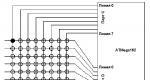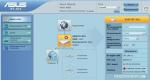قرص الإنقاذ لا يرى القرص الصلب. المرافق الحرة كاسبيرسكي
يعتقد العديد من المستخدمين (عادةً ما لا يتمتعون بخبرة كبيرة) خطأً أن برنامج مكافحة الفيروسات المثبت على جهاز الكمبيوتر هو كذلك ضمان 100%من الإصابة بالفيروس. وبالتالي، غالبا ما يتساءل هؤلاء الأشخاص من أين يمكن أن يأتي الفيروس من جهاز الكمبيوتر الخاص بهم، مما أدى إلى حظر النظام. غالبًا ما يتم مواجهة هذا الموقف و المستخدمين ذوي الخبرة. وهذا ليس مفاجئًا، نظرًا لحقيقة ظهور الآلاف والآلاف من البرامج الضارة كل يوم. ما الذي يمكن أن يساعد في الحالة الحرجة عندما يكون برنامج مكافحة الفيروسات الثابت محظورًا بالفعل؟ يمكن أن يكون الحل الحقيقي للخروج من هذا الوضع هو استخدام برامج مكافحة الفيروسات. أقراص التمهيدومع ذلك هناك عدد كبير منتقريبًا كل الشركات الرائدة في مجال مكافحة الفيروسات لديها بدائل. في هذه المراجعة سأخبرك عنها برنامج كاسبيرسكي قرص الإنقاذ. تم تطوير هذا التطبيق خصيصًا بواسطة متخصصين في Kaspersky Lab حالات مماثلة. تتيح الأداة المساعدة إزالة الفيروسات من جهاز الكمبيوتر الخاص بك بأمان وبسرعة دون التعرض لخطر الإصابة.

تم تصميم البرنامج للنسخ على أقراص CD/DVD أو جهاز USB قابل للتمهيد. إذا حدث لك شيء غير سار مثل الحظر نظام التشغيلبسبب الإصابة بالفيروسات (المعروفة عمومًا بالخزانة)، يكفي التمهيد من قرص قابل للإزالة باستخدام Kaspersky Rescue Disk. للمسح الضوئي، تحتاج إلى تحديد الكائنات التي تريد مسحها ضوئيًا (يمكن أن يكون هذا قطاعات التمهيدالأقراص أو عناصر بدء التشغيل أو القطاعات المحلية محركات الأقراص الصلبة) واضغط على زر المسح. في نهاية العملية، يصدر قرص الإنقاذ تقريرًا عن جميع الكائنات الضارة المكتشفة في النظام (مثل الفيروسات وأحصنة طروادة وبرامج الإعلانات المتسللة وغيرها من البرامج المشابهة) برمجة). يمكن عزل الملفات المصابة أو تطهيرها أو حذفها. تتيح لك قائمة الإعدادات تكوين مستوى الأمان المطلوب، وتحسين عملية المسح (تخطي الملفات التي يستغرق مسحها وقتًا أطول من الوقت المحدد من قبل المستخدم)، وضبط فحص الأرشيفات و حزم التثبيتوكذلك تحديد أنواع الملفات المراد فحصها. يتم إصدار تحديثات للبرنامج بانتظام، مما يضمن درجة عالية من الحماية ضد الفيروسات الجديدة. تنفيذ الإخطارات وظيفة المعلوماتوإقامة حوار بين البرنامج والمستخدم. بفضل هذه الإخطارات، سيكون المستخدم دائما على علم بالحالة قواعد بيانات الفيروساتوالمهام غير المكتملة وما إلى ذلك.
قرص الإنقاذ كاسبيرسكي هو بطريقة رائعةللقضاء على التهديد الذي لا يمكن إزالته باستخدام مكافحة الفيروسات القياسية. صحيح، سوف تحتاج إلى تقديم الطلب القليل من الجهد(انسخ الصورة على قرص مضغوط أو جهاز USB). ومع ذلك، فإن النتيجة ترقى إلى مستوى كل التوقعات. يتم تفسير فعالية هذا البرنامج من خلال حقيقة أنه عند إدارته، لا تتأثر أي مكونات من نظام التشغيل، وبالتالي فإن الفيروسات التي أصابت نظام التشغيل لن تؤثر على عمل Kaspersky Rescue Disk.
الميزات والوظائف الرئيسية للبرنامج:
- إمكانية التحميل من الوسائط القابلة للإزالةوالأقراص المدمجة.
- إنشاء تقرير عن نتائج التفتيش؛
-المسح التلقائي؛
-فحص كافة أنواع الوسائط القابلة للإزالة؛
-يدعم وحدات تخزين MS Dynamics وRAID للأجهزة؛
- دعم العديد من أنظمة الملفات المعروفة (NTFS، FAT32، ReiserFS، FAT16، Ext2/3)؛
-العمل في كل من الأوضاع الرسومية والنصية؛
- دعم لأوامر متعددة؛
- لا يتطلب تحميل نظام التشغيل للعمل؛
- دعم الشبكة والمتصفح؛
-مدير الملفات؛
-محرر التسجيل، وهو مفيد جدًا لإصلاح العديد من مشاكل الكمبيوتر، والتي لا تتعلق بالضرورة بالفيروسات؛
الآن دعونا ننظر إليها بمزيد من التفصيل:
1. قم بتنزيل صورة Kaspersky Rescue Disk 10
2. انسخ صورة Kaspersky Rescue Disk 10 على قرص مضغوط/قرص DVD فارغ.
انسخ صورة ISO لـ Kaspersky Rescue Disk 10 على أقراص مضغوطة/أقراص DVD باستخدام أي برنامج نسخ الأقراص الضوئية(على سبيل المثال نيرو حرق مدمجأو ISO Recorder أو DeepBurner أو Roxio Creator أو أي برنامج آخر).
يجب أن يتم حرق صورة ISO من Kaspersky Rescue Disk 10 على قرص مضغوط/أقراص DVD بأقل قدر ممكن السرعة المتاحةلتجنب أخطاء التسجيل.
3. قم بإعداد جهاز الكمبيوتر الخاص بك للتمهيد من القرص المضغوط.
للتحميل قائمة BIOSيستخدم حذف المفاتيحأو F2. قد تستخدم بعض اللوحات الأم المفاتيح F1 وF8 وF10 وF11 وF12، بالإضافة إلى مجموعات المفاتيح التالية:
السيطرة + الخروج
السيطرة + الإضافية
السيطرة + البديل
Ctrl+Alt+Esc
السيطرة + البديل + أدخل
السيطرة + البديل + ديل
Ctrl+Alt+Ins
Ctrl+Alt+S
يتم عرض معلومات حول كيفية فتح قائمة BIOS على الشاشة عند بدء تشغيل نظام التشغيل:

في BIOS قائمه التمهيدقم بتثبيت القرص المضغوط/قرص DVD (إذا قمت بنسخه على محرك أقراص USB، فاضبطه للتمهيد من USB) كأول قرص التشغيل(قد تختلف واجهة BIOS حسب الإصدار).

4. ضع القرص (أو محرك أقراص USB) الذي يحتوي على الصورة المسجلة لـ Kaspersky Rescue Disk 10 في القرص المضغوط/DVD-ROM وأعد تشغيل الكمبيوتر.
بعد إعادة التشغيل، ستظهر على الشاشة الرسالة اضغط على أي مفتاح للدخول إلى القائمة.

اضغط أي زر.
إذا لم تضغط على أي مفتاح خلال عشر ثوانٍ، فسيتم تشغيل الكمبيوتر تلقائيًا من القرص الصلب.
استخدم مفاتيح المؤشر لتحديد اللغة واجهة المستخدم الرسومية. اضغط على المفتاح ENTER.

اقرأ اتفاقية ترخيص Kaspersky Rescue Disk. إذا وافقت على مطالبه، اضغط 1 على لوحة المفاتيح. لإعادة التشغيل، اضغط على 2، ولإيقاف تشغيل الكمبيوتر، اضغط على 3.

5. اختر واحدًا من الأوضاع التاليةالتحميلات:
قرص الإنقاذ كاسبيرسكي. وضع الرسومات - التحميل النظام الفرعي للرسومات(موصى به لمعظم المستخدمين)
قرص الإنقاذ كاسبيرسكي. وضع النص - تحميل النص واجهة المستخدموالتي تمثلها وحدة التحكم مدير الملفاتقائد منتصف الليل.
يضعط مفتاح الادخالوانتظر حتى يقوم النظام بالتمهيد.

تحقق في الوضع الرسومي.
في الزاوية اليسرى السفلية من الشاشة، انقر فوق الزر الذي يشبه الحرف K. في القائمة، حدد Kaspersky Rescue Disk. قم بتحديث برنامج مكافحة الفيروسات الخاص بك قواعد بيانات كاسبيرسكيقرص الإنقاذ. للقيام بذلك، في علامة التبويب تحديث، انقر فوق الزر تشغيل التحديث.

انتظر حتى يكتمل التحديث قواعد بيانات مكافحة الفيروساتالبرامج.
في علامة التبويب فحص الكائنات، حدد المربعات الموجودة بجوار الكائنات التي يجب على البرنامج فحصها. افتراضيًا، يقوم Kaspersky Rescue Disk بفحص ملفات التمهيد القطاعات الصعبةالأقراص، وكذلك أشياء مخفيةالتشغيل التلقائي لنظام التشغيل.
انقر فوق الزر تشغيل فحص الكائن.

بعد اكتمال الفحص، إذا تم اكتشاف تهديدات، فسوف يسألك البرنامج عن الإجراء الذي يجب اتخاذه تجاه الكائنات الضارة:
يعامل. بعد العلاج، يمكنك الاستمرار في العمل مع الكائن.
ضعه في الحجر الصحي إذا فشل الفحص في تحديد ما إذا كان الكائن مصابًا أم لا. في هذه الحالة، إذا لزم الأمر، يمكنك استعادة الكائن من العزل.
يمسح. إذا تم تعيين حالة فيروس لكائن ما، ولكن لا يمكن علاجه، فيمكنك حذفه. سيتم حفظ المعلومات المتعلقة بالكائن في تقرير التهديدات المكتشفة.

التحقق في وضع النص.
لتشغيل فحص الكمبيوتر وإزالته البرمجيات الخبيثةمن جهاز الكمبيوتر الخاص بك، تشغيل الإجراءات التالية:
قم بتشغيل جهاز الكمبيوتر الخاص بك من Kaspersky Rescue Disk 10 في وضع النص.
في القائمة الرئيسية لمدير الملفات Midnight Commander الذي تم تحميله، حدد النوع المطلوبتحقق باستخدام أسهم الاتجاهات واضغط على Enter بلوحة المفاتيح (أو انقر على لوحة المفاتيح بالرمز الموجود على اليسار في نافذة Midnight Commander).

يوصي متخصصو Kaspersky Lab بفحص كائنات بدء التشغيل واحدًا تلو الآخر (للقيام بذلك، اضغط على s على لوحة المفاتيح)، بالإضافة إلى قطاع التمهيد (اضغط على B على لوحة المفاتيح).
كيفية العمل مع فيديو Kaspersky Rescue Disk 10.
كيفية فتح جهاز الكمبيوتر الخاص بك من لافتة - فيديو Kaspersky Rescue Disc.
الكمبيوتر من قرص التمهيد وتعرف على كيفية العمل مع هذا القرص في بيئة مريحة. وبعد ذلك، إذا كنت بحاجة إلى استخدام القرص لنسخ البيانات واختبار النظام، فيمكنك القيام بذلك بسهولة.اضغط على أي مفتاح هنا. ستظهر شاشة (الشكل 8.6) تحتاج فيها إلى استخدام مفاتيح الأسهم على لوحة المفاتيح لتحديد اللغة التي ترغب في استخدامها عند العمل.
دعونا نختار هنا الروسية. بعد اختيار اللغة تحتاج إلى الضغط يدخل. سيتم فتح الشاشة اتفاقية الترخيص(الشكل 8.7).
هنا، من أجل قبول اتفاقية الترخيص، تحتاج إلى الضغط على المفتاح رقم 1 على لوحة المفاتيح. في الشاشة التالية (الشكل 8.8) تحتاج إلى تحديد وضع التشغيل.
وضع التشغيل الذي نحتاجه: تم تحديد "Kaspersky Rescue Disk. Graphic mode" بالفعل. لذلك، للمتابعة، فقط اضغط على المفتاح يدخلعلى لوحة المفاتيح.
سيتم التمهيد من الكمبيوتر القرص البصريعلى الأرجح، مباشرة بعد التشغيل، سيتم عرض نافذة تخبرك بأن النظام قد تم إيقاف تشغيله بشكل غير صحيح (الشكل 8.9).
هنا تحتاج إلى النقر فوق الزر يكمل.
العمل مع الرسومات واجهة كاسبيرسكيقرص الإنقاذ يشبه العمل في نظام التشغيل Windows. بعد ذلك سترى نافذة برنامج Kaspersky Rescue Disc (الشكل 8.10).
هنا، لإجراء فحص الفيروسات، تحتاج إلى تحديد كائنات لفحصها والنقر فوق النص إجراء فحص الكائن.
يرجى التحقق قبل المتابعة. على في هذه المرحلةيمكنك إيقاف تشغيل الكمبيوتر وتشغيله مرة أخرى من خلال محاولة تحميل نظام التشغيل الرئيسي (يمكنك القراءة عن كيفية القيام بذلك في الخطوة 8). إذا تم تشغيل نظام التشغيل الرئيسي، فهذا يعني أن برنامج مكافحة الفيروسات قد حل المشكلة. إذا لم يكن الأمر كذلك، قم بالتمهيد مرة أخرى باستخدام قرص الإنقاذ Kaspersky، وعندما تصل من هذه الفقرةتخطي الاختيار وتابع الخطوة 6.
يرجى ملاحظة ظهور عدة مجلدات على سطح مكتب النظام. عادة ما يكون المجلد ذو أهمية خاصة مع:. وهو يتوافق مع القرص مع:حاسوبك. عادةً ما يكون هذا هو المكان الذي يتم فيه تخزين البيانات المهمة التي يجب نسخها إلى جهاز خارجي الأقراص الصلبة. إذا قمت بالاتصال بجهاز الكمبيوتر الثابت الخارجيالقرص، كما هو موضح في الخطوة 1، سترى هنا مجلدًا آخر باسم حرف. في حالتنا هذا هو المجلد د:. للذهاب إلى مجلد، فقط اضغط عليه نقرتين متتاليتين. في التين. 8.11 يمكنك رؤية محتويات المجلد ج:.
هنا يمكنك رؤية عدة مجلدات. نحن مهتمون بالمجلد المستخدمين. يقوم بتخزين بيانات المستخدمين الذين يعملون على الكمبيوتر. من بينها مجلدات المستندات والصور ومقاطع الفيديو. إذا كنت تستخدم لتخزين البيانات الخاصة بك الأماكن القياسيةمثل المكتبة توثيقفهذا يعني أن بياناتك موجودة هنا. أي أنه يمكنك نسخ هذا المجلد بأكمله إلى محرك أقراص ثابت خارجي.
- خطاب. من فضلك أخبرنا على موقع الويب الخاص بك عن، على سبيل المثال فيروس كاسبيرسكيأداة الإزالة أو كاسبيرسكي الأمنمسح، أعتقد أنهم يستحقون الاهتمام. لقد تشاجرت للتو مع صديق، وأخبرني أن أفضل أداة مساعدة لمكافحة الفيروسات تعمل بدون تثبيت على الكمبيوتر هي . أنا لا أجادل، وكثيرًا ما تذكر ذلك في مقالاتك، فهو في الواقع يعثر على البرامج الضارة ويبطل مفعولها جيدًا، لكنني أعتقد أن الأدوات المساعدة من Kaspersky ليست أسوأ من الأدوات المساعدة من Dr.Web. يحتوي Kaspersky Lab أيضًا على أداة مساعدة تسمى TDSSKiller.exe - وهي تقوم بالعثور على البرامج الضارة مثل البرامج الضارة وتحييدها. يوجد مقال على موقع الويب الخاص بك حول الأدوات المساعدة المذكورة أعلاه، ولكن لا توجد كلمة واحدة عنها. أو تعتقد أنها غير فعالة في مكافحة الفيروسات. الأعلى.
- الرسالة رقم 2 تم تنزيل الأداة المساعدة من كاسبيرسكي كاسبيرسكي المسح الأمني، ولكن اتضح أنه لا يزيل الفيروسات، ولكنه يعلمك ببساطة بالتهديدات والحالة الأمنية لجهاز الكمبيوتر الخاص بك. لا أفهم ما الهدف من استخدامه بعد ذلك. بدون توقيع.
- رسالة رقم 3 المشرف مساعدة بالنصيحة. عند فحص جهاز الكمبيوتر بحثًا عن وجود برامج rootkit باستخدام الأداة المساعدة Kaspersky TDSSKiller، تم العثور عليها جسم مشبوه، خطر متوسط – الخدمة: sptd. تقول تعليمات استخدام الأداة المساعدة: انسخ الكائن المشبوه إلى الحجر الصحي ثم أرسل الملفات إلى Kaspersky Virus Lab أو تحقق من وجود فيروسات على موقع VirusTotal.com. باختصار أنا نسخت ملف مشبوهفي الحجر الصحي وأردت التحقق منه على موقع VirusTotal.com، لكن لا يمكنني العثور على الحجر نفسه، لا توجد معلومات حول هذا الأمر في أي مكان في إعدادات البرنامج، نصحني منتدى كاسبيرسكي بقراءة تعليمات الاستخدام بعناية برامج TDSSKillerولكن لا توجد مثل هذه المعلومات في التعليمات أيضًا. بدون توقيع.
المرافق الحرة كاسبيرسكي
في هذه المقالة سنقوم بتنزيله واستخدامه في ظروف القتال المرافق كاسبيرسكي المجانية- أداة إزالة الفيروسات من Kaspersky، وKaspersky Security Scan، والأداة المساعدة لمكافحة الفيروسات rootkits TDSSKiller. دعنا نتعرف على قرص الإنقاذ Kaspersky. كيف يعمل كل شيء مع Kaspersky (ويعمل)، سوف ترى بنفسك وتستنتج.بالتأكيد يستحق الارتداء المرافق لمكافحة الفيروساتمن Kaspersky على محرك أقراص محمول واستخدامها حسب الحاجة في مكافحة الفيروسات. لم أكتب أي شيء عن هذه المرافق فقط لأنني ببساطة ليس لدي ما يكفي من الوقت.
تشمل جميع منتجات Kaspersky Lab آخر التطوراتفي المنطقة تقنيات مكافحة الفيروسات، بما في ذلك التقنيات "السحابية" الجديدة. خذ على سبيل المثال أداة إزالة الفيروسات Kaspersky (AVPTool) - وهي أداة مجانية يتم تحديثها باستمرار الماسح الضوئي لمكافحة الفيروسات. وينبغي استخدامه من وقت لآخر لفحص جهاز الكمبيوتر الخاص بك بحثًا عن وجود برامج ضارة. مسح جهاز الكمبيوتر الخاص بك هذه الأداةيحيد البرامج الضارة الموجودة على جهاز الكمبيوتر الخاص بك: أحصنة طروادة، وديدان الإنترنت، والجذور الخفية، بالإضافة إلى برامج التجسس والبرامج الإعلانية. يمكن تشغيل أداة إزالة الفيروسات Kaspersky في الوضع التلقائي واليدوي.- ولكن من المهم أن تعرف أن هذه الأداة المساعدة لا توفر الحماية في الوقت الفعلي لجهاز الكمبيوتر الخاص بك، أي أن أداة إزالة الفيروسات Kaspersky لن تحل محلك مكافحة الفيروسات القياسية، ولكن سوف يساعده فقط. عند العمل على جهاز الكمبيوتر الخاص بك، لا تتعارض أدوات Kaspersky المساعدة مع برنامج مكافحة الفيروسات الذي قمت بتثبيته.
- جداً ملاحظة مهمة. يجب أن تعرف كل شيء عن جميع الأدوات المساعدة التي تستخدمها حتى لا يحدث الموقف الموصوف في الحرف الثاني. لا تقوم الأداة المساعدة Kaspersky Security Scan فعليًا بإزالة الفيروسات، ولكنك لا تزال بحاجة إلى استخدامها وسترى الآن كيف يتم ذلك. سوف نتحقق من وظائف أدوات Kaspersky المساعدة المجانية على جهاز الكمبيوتر الخاص بصديقي؛ عند زيارة أحد المواقع التي تبين أنها ضارة، قام بزرع اثنين من أحصنة طروادة لنفسه - في مجلد بدء التشغيل والمجلد المؤقت ملفات مؤقتة.
أداة إزالة فيروسات كاسبيرسكي
لنبدأ بالأداة المساعدة Kaspersky Virus Removal Tool، ونحلل جميع إعداداتها ونفحص جهاز الكمبيوتر الخاص بنا بحثًا عن الفيروسات.
اللغة هي الروسية وانقر فوق "تنزيل"، ثم قم بتنزيل مثبت البرنامج على جهاز الكمبيوتر الخاص بنا وقم بتشغيله.

نحن نوافق على اتفاقية الترخيص وانقر فوق اذهب للعمل.

يمكن إطلاق الأداة المساعدة المجانية Kaspersky Virus Removal Tool في فحص تلقائي ، هناك أيضًا وضع المعالجة اليدوية.

قبل النقر تشغيل المسحأنصحك بالذهاب إلى إعدادات البرنامج. في الخيار تحقق من المنطقة، تأكد من التحقق من المستندات والبريد الخاص بي و والأهم القرص (C :). لماذا؟

عند فحص جهاز كمبيوتر مصاب، لم أتحقق من القرص (C:) و فائدة كاسبيرسكيعثرت أداة إزالة الفيروسات على فيروس واحد فقط عند بدء التشغيل،
ولكن لم يتم العثور على البرنامج الضار الثاني - الموجود في المجلد ملفات مؤقتةدرجة حرارة
. اضطررت إلى إعادة فحص محرك الأقراص (C:) بشكل منفصل، ولم يتم العثور على الفيروس إلا بعد إعادة الفحص.
يمكن ترك مستوى الأمان في المنتصف

خيار العمل، يمكنك تحديد المربع - موجه عند الكشف عنها.

إذا اكتشفت الأداة المساعدة Kaspersky Virus Removal Tool وجودك برنامج الفيروسات، سيُعلمك بالمعالجة، (إن أمكن) الحذف (الموصى به) أو التخطي.

لذلك، دعونا نذهب، دعونا نضغط تشغيل المسح

أولاً حصان طروادةتم العثور عليه بعد 8 دقائق.



تم العثور على حصان طروادة الثاني، كما قلت، أثناء الفحص الثاني، لذلك لا تنس تحديد محرك الأقراص (C:) للمسح في إعدادات البرنامج. اقترحت الأداة المساعدة على الفور إزالة البرنامج الضار الثاني.

أما بالنسبة للعلاج اليدوي. يتم ذلك على ثلاث مراحل. انقر جمع المعلومات حول النظام,

تقوم الأداة بجمع المعلومات التي تحتاجها والموجودة في الملف avptool_sysinfo.zip 
بعد ذلك، قم بالتسجيل في منتدى Kaspersky Lab في موضوع مكافحة الفيروسات، واطرح سؤالك وأرفق أرشيف avptool_sysinfo.zip، يجب أن تتلقى بالتأكيد إجابة، وفي بعض الأحيان قد يقترح عليك المتخصصون تشغيل برنامج نصي، والذي تحتاج إلى نسخه في نافذة تنفيذ البرنامج النصي وانقر فوق تشغيل البرنامج النصي.
http://support.kaspersky.ru/6182
وفي نهاية الأداة، يتم استلام الاقتراح التالي. إذا قمت بالضغط على الزر تثبيت الحماية، سيتم نقلنا على الفور إلى صفحة تحتوي على حلول مكافحة الفيروسات المدفوعة من Kaspersky Lab.

الأداة المساعدة المجانية Kaspersky Security Scan
دعنا ننتقل إلى الأداة المساعدة Kaspersky Security Scan الثانية، وسوف نتحقق من نفس الكمبيوتر المصاب بفيروسين: في بدء التشغيل وفي مجلد الملفات المؤقتة Temp.
لا تقوم الأداة المساعدة Kaspersky Security Scan بإزالة الفيروسات، ولكنها توفرها بعد فحص الكمبيوتر معلومات مفصلةحول التهديدات الموجودة في نظام التشغيل الخاص بك ومكان وجودها ونقاط الضعف والمشكلات الأخرى. كل شيء يبدو مثل هذا.
دعنا نذهب إلى الصفحة مرة أخرى http://www.kaspersky.ru/virusscanner، وحدد Kaspersky Security Scan، ثم انقر فوق تنزيل.

قم بتنزيل الأداة المساعدة وتشغيلها. مرة أخرى أريد أن أقول أنه إذا فحص سريعإذا لم تكن راضيًا، فاختر فحص كامل. في حالتي الوضع هو فحص سريعوتكرر أنها وجدت فيروسًا واحدًا فقط في بدء التشغيل.

عند إجراء فحص كاملعثرت الأداة المساعدة على برنامج ضار ثانٍ في الملفات المؤقتة
C:\المستخدمين\اسم المستخدم\AppData\Local\Temp
متأخر , بعد فوات الوقت

ستقدم لك الأداة المساعدة Kaspersky Security Scan المجانية هذا التقرير. انقر على السهم.

ما هي حالة برنامج مكافحة الفيروسات على جهاز الكمبيوتر الخاص بك؟ لقد تلقيت ملاحظة لأن برنامج مكافحة الفيروسات الخاص بي كان معطلاً في وقت تشغيل الأداة المساعدة.
إذا وجدت الأداة المساعدة البرمجيات الخبيثة، وسوف يعطيك موقعهم.



قرص الإنقاذ كاسبيرسكي
تتمثل ميزة فحص نظام التشغيل من قرص تمهيد الإنقاذ عبر الأدوات المساعدة الأخرى في وجود برامج ضارة موجودة في نظام التشغيل غير فعاليمكن للمرء أن يقول إنهم يكذبون فقط على القرص الصلب.
حدد Kaspersky Rescue Disk وانقر فوق تنزيل.

يتم تنزيل صورة القرص إلى تنسيق ايزو، احرقها على قطعة فارغة. الذي لا يعرف كيف يحترق صورة ايزوعلى قرص فارغقرص مضغوط أو قرص DVD، اقرأ مقالتنا
لذا، بعد أن قمنا بنسخ الصورة على قرص مضغوط فارغ، نقوم بتمهيد جهاز الكمبيوتر الخاص بنا منه قرص كاسبيرسكيقرص الإنقاذ. مرة أخرى، بالنسبة لأولئك الذين لا يعرفون كيف، اقرأ مقالتنا
في هذه النافذة، لمواصلة التحميل، تحتاج إلى الضغط على أي مفتاح على لوحة المفاتيح.

نختار اللغة الروسية، ولكن من يحتاج إليها.

نحن نقبل الشروط - اضغط على المفتاح 1.

يختار الوضع الرسومي.

انتظر حتى يتم تركيب الأقراص.

أمامنا سطح المكتب قرص مكافحة الفيروساتقرص الإنقاذ كاسبيرسكي. دعونا نلقي نظرة على القدرات الرئيسية للقرص.
انقر فوق Kaspersky Rescue Disk لفتح نافذة الإعدادات؛ لا يوجد شيء معقد لإدارته هنا. في الإعدادات، نقوم أيضًا بوضع علامة على محرك الأقراص C: لفحص الفيروسات، أو إذا كنت تريد جميع محركات الأقراص، ولكن الفحص في هذه الحالة سيستغرق وقتًا طويلاً جدًا. انقر على الزر تشغيل الاختيارأشياء.


يحتوي Kaspersky Rescue Disk على محرر تسجيل، والذي ستوافق على أنه مناسب جدًا بالمناسبة الإصدارات السابقةلم يكن هناك القرص.

يمكنك أيضًا استخدام مدير الملفات إذا كنت بحاجة إلى نقل ملفاتك من قسم واحد قرص صلبآخر.
وباستخدام المتصفح المدمج يمكنك الوصول إلى الإنترنت.
TDSSKiller - الحماية ضد الجذور الخفية
حسنًا، لقد حان الدور إلى الأداة المساعدة TDSSKiller، والتي يمكن أن تساعدك في اكتشاف وتحييد الجذور الخفية على جهاز الكمبيوتر الخاص بك. برنامج rootkit هو برنامج لإخفاء وجود برنامج ضار في نظام التشغيل، مما يساعد المهاجم على إدارة نظام Windows المخترق وإخفاء آثار أنشطته الضارة عن طريق إخفاء العمليات المدمرة والجذور الخفية نفسها.
يمكنك تنزيله على الموقع الرسمي لـ Kaspersky Lab بالمناسبة وهو متوفر على هذا الرابط تعليمات مفصلةباستخدام الأداة المساعدة http://support.kaspersky.ru/5353?el=88446انقر فوق تنزيل الملف TDSSKiller.exe

تحميل وإطلاق.

إذا عرض البرنامج نافذة تشير إلى توفر تحديث للتنزيل، فانقر فوق تنزيل التحديث.

بشكل افتراضي، يتم تكوين الأداة المساعدة على النحو الأمثل وليس هناك حاجة لتغيير أي شيء. انقر فوق بدء التحقق.


إذا عرضت النافذة التالية بعد مسح البرنامج - كائن مشبوه، خطر متوسط - الخدمة: sptd، فهذا ليس مخيفًا. الخدمة: sptd هي خدمة برنامج - محاكي محرك الأقراص أدوات الشيطان. قد تسأل - كيف يمكنك تحديد ما إذا كان الأمر مخيفًا أم لا؟

يمكن لـ TDSSKiller اكتشاف الخدمات أو الملفات المشبوهة التالية:
خدمة مخفية
– مفتاح مخفيفي السجل
الخدمة المحظورة- مفتاح لا يمكن الوصول إليه في التسجيل؛
الملف المخفي – ملف مخفيمخفية على القرص عند تعدادها بالطريقة القياسية؛
ملف مغلق- الملف الموجود على القرص غير متاح للفتح بالطريقة القياسية؛
ملف مزيف- عند القراءة، محتويات الملف ليست حقيقية؛
Rootkit.Win32.BackBoot.gen - يشتبه في إصابته دخول التمهيدإم بي آر.
ل تحليل تفصيليتنصح شركة Kaspersky Lab بنسخ الكائنات المكتشفة إلى الحجر الصحي عن طريق تحديد إجراء النسخ إلى الحجر الصحي (لن يتم حذف الملف!!!)، ثم إرسال الملفات إلى Kaspersky Virus Lab أو فحص VirusTotal.com.
موقع العزل هو جذر محرك الأقراص C:\TDSSKiller_Quarantineافتح موقع VirusTotal.com، ثم انقر فوق اختر ملف

افتح وتحقق



في وقت واحد أثبتت ذلك هذا الملفآمن، ولكن للتأكد تمامًا، يمكن للقارئ إرساله إلى Kaspersky Virus Lab.
مقالات حول هذا الموضوع:
سياره اسعاف مساعدة مكافحة الفيروسات، والذي سيكون لا غنى عنه إذا كمبيوتر شخصيتتأثر بالفيروسات لدرجة أنه يمكن علاجها برامج مكافحة الفيروساتيعمل تحت نظام التشغيل غير ممكن.
تنطبق المعلومات الواردة في المقالة على Kaspersky Rescue Disk 10
Kaspersky Rescue Disk 10 هو برنامج خاص مصمم لفحص وتطهير أجهزة الكمبيوتر المصابة المتوافقة مع x86 وx64. يتم استخدام البرنامج عندما يصل مستوى الإصابة إلى مستوى يجعل من غير الممكن علاج الكمبيوتر باستخدام برامج مكافحة الفيروسات أو أدوات العلاج المساعدة (على سبيل المثال، أداة إزالة الفيروسات Kaspersky) التي تعمل ضمن نظام التشغيل.
وفي الوقت نفسه، تزداد فعالية العلاج بسبب حقيقة أن البرامج الضارة الموجودة في النظام لا تتلقى التحكم أثناء تحميل نظام التشغيل. في الوضع التعافي من الكوارثتتوفر فقط المهام الخاصة بفحص الكائنات وتحديث قواعد البيانات، بالإضافة إلى التراجع عن التحديثات وعرض الإحصائيات.
يسمح Kaspersky Rescue Disk 10 للمستخدم بتنفيذ الإجراءات التالية:
قم بتعيين معلمات المهمة لفحص الكائنات بحثًا عن الفيروسات:
تغيير مستوى الأمان
تغيير الإجراء عند اكتشاف التهديدات
إنشاء قائمة بالكائنات للتحقق
تغيير نوع الكائنات التي يتم فحصها
الحد من مدة الشيك
تعيين المعلمات لمسح الملفات المركبة
تغيير طريقة التحقق
استعادة إعدادات المسح الافتراضية
قم بتعيين معلمات مهمة التحديث
حدد مصدر التحديث
تكوين إعدادات الخادم الوكيل
ضبط الإعدادات الإقليمية
التراجع اخر تحديثاذا كان ضروري
نغم خيارات إضافية
حدد فئات التهديدات المكتشفة
إنشاء منطقة موثوقة
تكوين إعدادات الإخطار
ضبط وقت تخزين ملفات التقرير
تعيين معلمات التخزين لكائنات العزل و تخزين النسخ الاحتياطي
إنشاء تقرير عن مهام الفحص والتحديث
عرض إحصائيات تشغيل البرنامج.
تنطبق المعلومات الواردة في المقالة على Kaspersky Rescue Disk 10
ل إدخالات كاسبيرسكييعد Rescue Disk 10 الموجود على محرك أقراص USB هو الأكثر ملاءمة لاستخدام Rescue Disk Creation Wizard، المضمن في Kaspersky Anti-Virus 2011 وKaspersky أمن الإنترنت 2011. المعلومات الواردة أدناه مخصصة للمستخدمين الذين لا يستطيعون استخدام هذه البرامج.
لنسخ صورة Kaspersky Rescue Disk 10 على محرك أقراص USB، اتبع الخطوات التالية:
1. قم بتوصيل محرك أقراص USB بجهاز الكمبيوتر الخاص بك
لنسخ Kaspersky Rescue Disk 10 بنجاح، يجب أن تكون سعة ذاكرة محرك أقراص USB المستخدم 256 ميجابايت على الأقل. يجب تثبيته على عصا USB نظام الملفات FAT16 أو FAT32. إذا كان محرك أقراص USB يحتوي على ملف نظام NTFS، قم بتنسيقه إلى FAT16 أو FAT32. لتسجيل Kaspersky Rescue Disk 10، لا تستخدم محرك أقراص USB يحتوي بالفعل على نظام تشغيل آخر قابل للتمهيد. وإلا، فقد لا يتم تشغيل جهاز الكمبيوتر الخاص بك من Kaspersky Rescue Disk 10 بشكل صحيح.
2. قم بتنزيل صورة Kaspersky Rescue Disk 10 والأداة المساعدة للنسخ على محرك أقراص USB
تحميل من خادم كاسبرسكي لاب
1. صورة ISO لـ Kaspersky Rescue Disk 10 (~196 ميجابايت).
2. أداة مساعدة لحرق Kaspersky Rescue Disk 10 على USB (~378 كيلو بايت).
3. انسخ Kaspersky Rescue Disk 10 على محرك أقراص USB
1. قم بتشغيل الملف Rescue2usb.exe
2. في نافذة Kaspersky USB Rescue Disk Maker، حدد موقع صورة Kaspersky Rescue Disk 10 التي تم تنزيلها باستخدام الزر "تصفح...".

3. حدد جهاز تخزين USB المطلوب من القائمة
4. اضغط على زر ابدأ وانتظر حتى يكتمل التسجيل

5. في النافذة التي تحتوي على معلومات حول إكمال التسجيل بنجاح، انقر فوق "موافق".

4. قم بإعداد جهاز الكمبيوتر الخاص بك للتمهيد من محرك أقراص USB
لكي تفعل هذا، اتبع هذه الخطوات:
1. ب إعدادات BIOSفي علامة التبويب التمهيد، حدد التمهيد من جهاز قابل للإزالة، أي من قرص قابل للإزالة (يمكن الحصول على معلومات تفصيلية من الوثائق الخاصة اللوحة الأمحاسوبك)
2. قم بتوصيل محرك أقراص USB بالصورة المسجلة لـ Kaspersky Rescue Disk 10 بالكمبيوتر.
Kaspersky USB Rescue Disk 10 جاهز للاستخدام. يمكنك تشغيل جهاز الكمبيوتر الخاص بك منه والبدء في فحص النظام.
5. قم بتشغيل جهاز الكمبيوتر الخاص بك باستخدام Kaspersky Rescue Disk 10
1. أعد تشغيل جهاز الكمبيوتر الخاص بك. بعد إعادة التشغيل، ستظهر على الشاشة الرسالة اضغط على أي مفتاح للدخول إلى القائمة

2. اضغط على أي مفتاح
إذا لم تضغط على أي مفتاح خلال عشر ثوانٍ، فسيتم تشغيل الكمبيوتر تلقائيًا من القرص الصلب.
3. استخدم مفاتيح المؤشر لتحديد لغة واجهة المستخدم الرسومية. اضغط على المفتاح ENTER

4. حدد أحد أوضاع التمهيد التالية:
قرص الإنقاذ كاسبيرسكي. يقوم وضع الرسومات بتحميل النظام الفرعي للرسومات (موصى به لمعظم المستخدمين)
قرص الإنقاذ كاسبيرسكي. يقوم الوضع النصي بتحميل واجهة مستخدم قائمة على النص، والتي يتم تقديمها بواسطة مدير ملفات وحدة التحكم Midnight Commander (MC)
التمهيد من القرص الصلب.
5. اضغط على مفتاح الإدخال

6. اقرأ بعناية نص اتفاقية الترخيص باستخدام كاسبيرسكي Rescue Disk 10، وإذا وافقت على شروطه، فاضغط على المفتاح C على لوحة المفاتيح.
ونتيجة لذلك، يتم تحميل غرفة العمليات أنظمة لينكسمع تحديد الأجهزة المتصلة بالكمبيوتر، ويبحث أيضًا عن أنظمة الملفات على الأجهزة الصلبة و محركات الأقراص الخارجية. بعد تحميل نظام التشغيل، يمكنك البدء في العمل مع Kaspersky Rescue Disk 10.
إذا كان نظام التشغيل الخاص بالكمبيوتر الذي تم تمهيده في وضع السكون، أو تم العمل معه بشكل غير صحيح، فسيقوم البرنامج بإعلامك بذلك.
لإيقاف تشغيل نظام التشغيل بشكل صحيح، انقر فوق زر إعادة تشغيل الكمبيوتر في النافذة.
إذا قمت بالنقر فوق "متابعة"، فسيستمر Kaspersky Rescue Disk 10 في تثبيت نظام الملفات، لكنه قد يكون تالفًا.
إذا قمت بالنقر فوق الزر "تخطي"، فسيقوم Kaspersky Rescue Disk 10 بتخطي تثبيت نظام الملفات. في هذه الحالة، ستتمكن فقط من فحص قطاعات التمهيد وعناصر بدء التشغيل بحثًا عن الفيروسات. في هذه الحالة، قد يكون نظام الملفات تالفًا أيضًا.